Cet article a été rédigé avec la collaboration de nos éditeurs(trices) et chercheurs(euses) qualifiés(es) pour garantir l'exactitude et l'exhaustivité du contenu.
L'équipe de gestion du contenu de wikiHow examine soigneusement le travail de l'équipe éditoriale afin de s'assurer que chaque article est en conformité avec nos standards de haute qualité.
Cet article a été consulté 68 173 fois.
Si vous voulez faire de la place sur votre disque dur ou si vous voulez sauvegarder vos fichiers, vous pouvez graver vos chansons, fichiers ou programmes sur un disque vierge. Cela est possible sur les ordinateurs sous Windows et les Mac du moment qu’ils sont équipés d’un lecteur DVD.
Étapes
Méthode 1
Méthode 1 sur 4:Graver un CD de données sur Windows
-
1Sachez en quoi consiste la création d’un CD de données. Si vous recherchez uniquement un moyen de stocker des fichiers et des dossiers sur votre CD, vous pouvez utiliser cette méthode. Les CD de données ne sont pas jouables, mais vous pouvez les ouvrir et les visualiser comme les autres formes de stockage (par exemple une clé USB).
- Vous pouvez graver des photos, des documents ou des vidéos sur un CD.
- Si vous souhaitez graver de la musique sur un CD pour créer un disque jouable (un disque que vous pourrez utiliser dans un lecteur CD), passez à la méthode du disque audio.
-
2Insérez un CD vierge dans le lecteur disque de votre ordinateur. Assurez-vous que le CD soit vierge avant de l’insérer dans le lecteur disque.
- Si le CD a déjà été utilisé, vous devrez d’abord l’effacer.
- Vous devez utiliser un lecteur DVD. Cherchez le logo « DVD » sur ou à côté du lecteur disque.
-
3
-
4Sélectionnez un emplacement de fichier. Dans la barre latérale gauche de la fenêtre, cliquez sur le dossier qui contient les fichiers que vous voulez graver.
-
5Choisissez des fichiers à graver. Cliquez et faites glisser votre souris sur un groupe de fichiers pour les sélectionner ou maintenez enfoncée la touche Ctrl tout en cliquant sur chaque fichier pour les sélectionner individuellement.
- Si vous ne voulez graver qu’un seul fichier (par exemple un fichier ISO), cliquez dessus pour le sélectionner.
- La plupart des CD peuvent contenir jusqu’à 700 Mo de fichiers.
-
6Allez dans l’onglet Partager. Cet onglet se trouve en haut à gauche de la fenêtre et permet d’ouvrir une barre d’outils.
-
7Sélectionnez Graver sur disque. Cette option se trouve dans la section Envoyer de la barre d’outils. Cliquez dessus pour ouvrir une nouvelle fenêtre.
-
8Cliquez sur Graver. L’option Graver se trouve en bas de la fenêtre et permet de graver les fichiers sélectionnés sur le disque.
- La durée du processus dépendra de la taille et du nombre de fichiers à graver.
-
9Cliquez sur Terminer quand vous y serez invité(e). Cette option se trouve en bas de la fenêtre. Une fois la gravure terminée, vous pourrez éjecter le CD gravé de votre ordinateur.Publicité
Méthode 2
Méthode 2 sur 4:Graver un CD de données sur un Mac
-
1Sachez ce qu’est la création d’un CD de données. Créer un CD de données consiste à utiliser un CD uniquement pour stocker des fichiers ou des dossiers. Ces types de CD ne sont pas jouables, mais vous pouvez les ouvrir et consulter leur contenu comme n’importe quel autre type de stockage (par exemple une clé USB).
- Parmi les fichiers que vous pouvez graver sur un CD, on peut citer les photos, les documents et les vidéos.
- Si vous voulez graver de la musique sur un CD pour créer un disque que vous pourrez lire dans un lecteur CD, passez directement à la méthode du CD audio.
-
2Insérez un CD vierge dans le lecteur disque de votre ordinateur. Étant donné que la plupart des Mac sont dépourvus de lecteur disque, vous devrez passer par un lecteur disque externe pour pouvoir graver votre CD.
- Vous pouvez acheter un lecteur disque externe chez Apple pour moins de 90 euros.
-
3
-
4Cherchez l’Utilitaire de disque. Dans la barre de recherche qui s’affiche à l’écran, tapez utilitaire de disque puis doublecliquez sur Utilitaire de disque dans les résultats de recherche.
-
5Cliquez sur Graver. Cette icône en forme de symbole radioactive se trouve en haut de la fenêtre. Cliquez dessus pour ouvrir une fenêtre de Finder.
-
6Choisissez un emplacement de fichier. Cliquez sur le dossier qui contient les fichiers que vous voulez graver. Sélectionnez-le dans la liste de dossiers dans la barre latérale gauche de la fenêtre.
-
7Sélectionnez les fichiers à graver. Cliquez et faites glisser votre souris sur un groupe de fichiers pour les sélectionner. Vous pouvez également appuyer sur la touche Commande tout en cliquant sur chaque fichier pour les sélectionner individuellement.
- Si vous ne voulez graver qu’un seul fichier (par exemple un fichier ISO), cliquez dessus pour le sélectionner.
-
8Cliquez sur Graver. Cette option se trouve en bas à droite de la fenêtre. La fenêtre du Finder va se fermer.
-
9Choisissez Graver quand vous y serez invité(e). Cette option se trouve en haut de la fenêtre de l’Utilitaire de disque. Cliquez dessus pour commencer le processus de gravure.
- Soyez patient(e), car la gravure peut prendre un certain temps.
-
10Cliquez sur OK quand vous y serez invité(e). Le bouton OK se trouve en bas à droite de la fenêtre et signifie que la gravure est terminée.Publicité
Méthode 3
Méthode 3 sur 4:Graver un CD audio sur Windows
-
1Insérez un CD vierge dans le lecteur de votre ordinateur. Assurez-vous que le CD est vierge avant de faire quoi que ce soit.
- Si le CD a déjà été utilisé, vous devrez d’abord l’effacer.
- Le lecteur doit lire les DVD. Pour savoir si c’est le cas, cherchez le logo « DVD » sur le lecteur ou à côté.
-
2
-
3Sélectionnez le lecteur Windows Media. Tapez windows media player dans la barre de recherche puis cliquez sur Windows Media Player dans les résultats qui apparaissent.
- Si vous ne voyez pas le lecteur Windows Media dans les résultats de recherche, ça signifie qu’il n’est pas installé sur votre ordinateur.
- Si le lecteur Windows Media n’est pas installé sur votre ordinateur, utilisez iTunes à la place. Téléchargez et installez iTunes sur votre ordinateur, puis passez directement à la méthode suivante.
-
4Allez dans l’onglet Bibliothèque. Cet onglet se trouve en haut à gauche de la fenêtre du lecteur Windows Media.
- Si le lecteur Windows Media s’ouvre sur votre bibliothèque musicale, sautez cette étape et la suivante.
-
5Allez à votre bibliothèque musicale. Doublecliquez sur Musique pour ouvrir la page des catégories puis doublecliquez sur Toute la musique pour afficher une liste des fichiers audios sur votre ordinateur.
-
6Cliquez sur Graver. Cet onglet se trouve en haut à droite de la fenêtre du lecteur Windows Media.
-
7Sélectionnez la musique à graver. Appuyez longuement sur Ctrl tout en cliquant sur les chansons que vous voulez graver sur votre CD.
- En général, il est possible de graver entre 70 et 80 minutes de musique sur un CD.
-
8Ajoutez la musique à l’onglet Graver. Cliquez et faites glisser les chansons sélectionnées dans la barre latérale à droite de la fenêtre. Toutes les chansons devraient se trouver dans l’onglet Graver.
-
9Cliquez sur l’icône d’options. Il s’agit d’une case blanche avec une coche verte dessus. Elle se trouve en haut de l’onglet Graver et permet d’ouvrir un menu déroulant.
-
10Sélectionnez CD Audio. Cette option se trouve au milieu du menu déroulant.
-
11Cliquez sur Démarrer la gravure. L’option Démarrer la gravure se trouve en haut de l’onglet Graver et permet de graver les chansons sur le CD.
-
12Attendez la fin de la gravure. Votre CD sera éjecté à la fin de la gravure et vous pourrez l’utiliser dans n’importe quel lecteur CD (par exemple l’autoradio de votre voiture).Publicité
Méthode 4
Méthode 4 sur 4:Graver un CD audio sur Mac
-
1Insérez un CD vierge dans le lecteur disque de votre ordinateur. La plupart des Mac ne sont plus équipés de lecteur disque et il y a de fortes chances que vous deviez passer par un lecteur disque externe pour graver votre CD.
- Les boutiques Apple vendent des lecteurs disque externes pour environ 90 euros.
-
2Ouvrez iTunes. Cliquez ou doublecliquez sur l’icône de l’application iTunes qui ressemble à une note de musique colorée sur un fond blanc.
-
3Sélectionnez les chansons à graver. Maintenez enfoncée la touche Commande (l’équivalent de Ctrl sur un ordinateur sous Windows) tout en cliquant sur chaque chanson que vous voulez ajouter à votre CD.
- La plupart des CD peuvent contenir entre 70 et 80 minutes de musique gravée.
- Il est possible que vous deviez d’abord cliquer sur l’onglet Morceaux pour afficher une liste de vos chansons iTunes avant de pouvoir les sélectionner.
-
4Cliquez sur Fichier. Cet onglet se trouve en haut à gauche de l’écran et permet d’ouvrir un menu déroulant.
-
5Sélectionnez Nouveau. L’option Nouveau se trouve dans le menu déroulant et permet d’ouvrir un menu contextuel.
-
6Choisissez Nouvelle liste de lecture à partir de la sélection. Cette option se trouve dans le menu contextuel et permet de créer une nouvelle liste de lecture avec toutes les chansons que vous avez sélectionnées.
- Si vous voulez renommer la liste de lecture, tapez un nom et appuyez sur Retour avant de continuer.
-
7Cliquez sur Fichier. L’option Fichier se trouve en haut à droite de l’écran et permet d’ouvrir un menu déroulant.
-
8Sélectionnez graver la liste de lecture sur un disque. Cette option se trouve dans le menu déroulant Fichier. Cliquez dessus pour ouvrir une fenêtre contextuelle.
-
9Cochez la case CD audio. Elle se trouve en haut de la fenêtre contextuelle.
-
10Cliquez sur Graver. Cette option se trouve en bas de la fenêtre et permet de commencer la gravure sur le CD.
-
11Attendez la fin du processus de gravure. Une fois la gravure terminée, le CD sera éjecté automatiquement de votre lecteur disque et vous pourrez l’utiliser dans n’importe quel lecteur audio (par exemple l’autoradio de votre voiture).Publicité
Conseils
- Utilisez toujours des disques neufs ayant une haute qualité pour graver vos fichiers.
- Vous pouvez graver des CD dans de nombreux programmes, comme iTunes.
- Graver des fichiers sur un CD s’apparente essentiellement à copier les fichiers et à les coller sur le disque alors que créer un CD audio nécessitera toujours un logiciel spécial [1] .
Avertissements
- Il est illégal de télécharger, graver et vendre du contenu piraté.
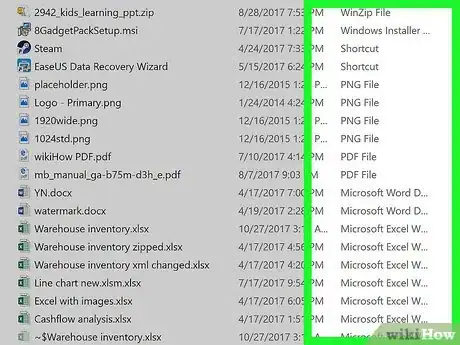
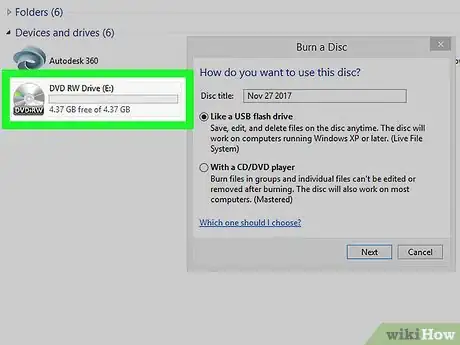
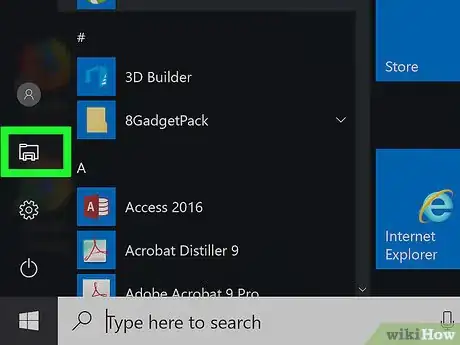
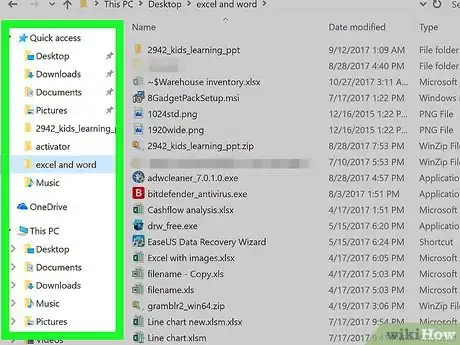
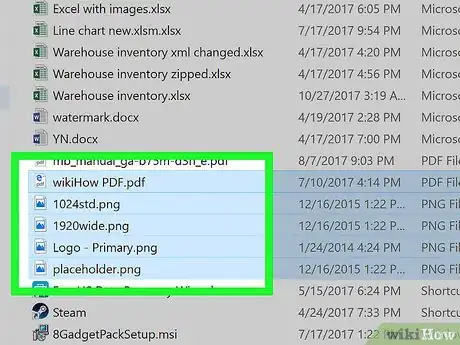
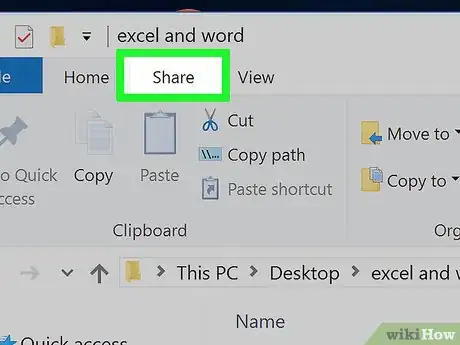
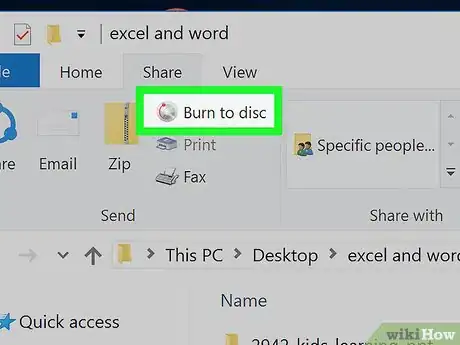
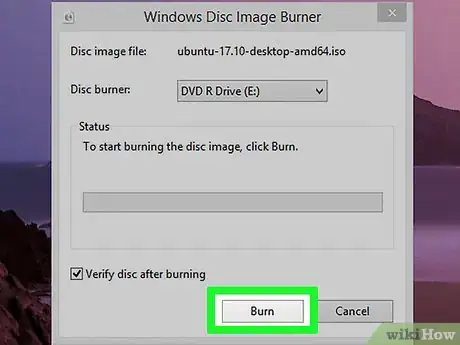
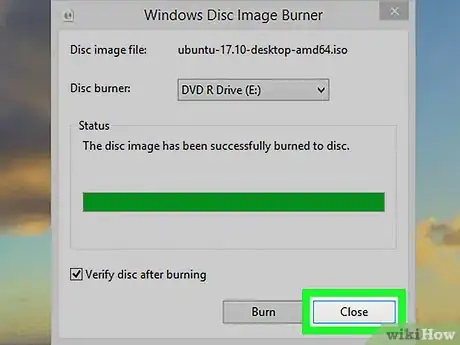
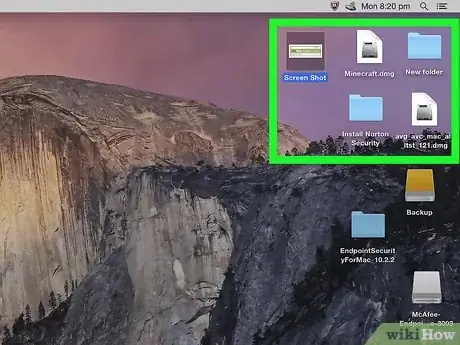
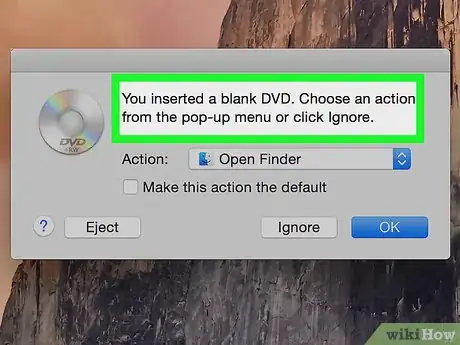
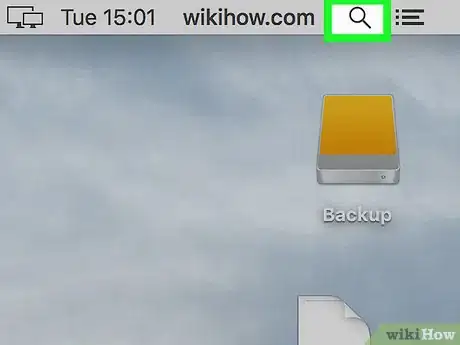

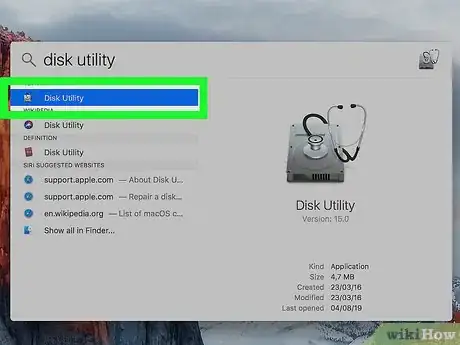
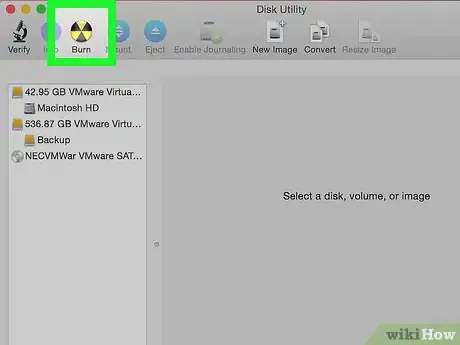
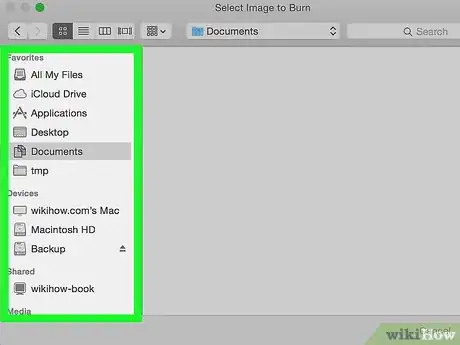
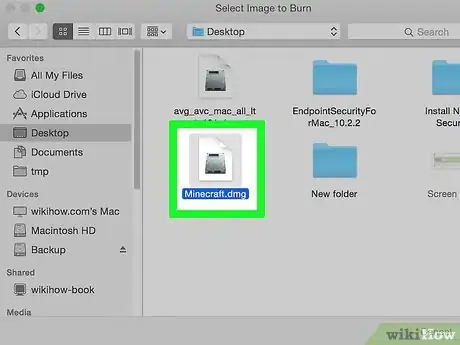
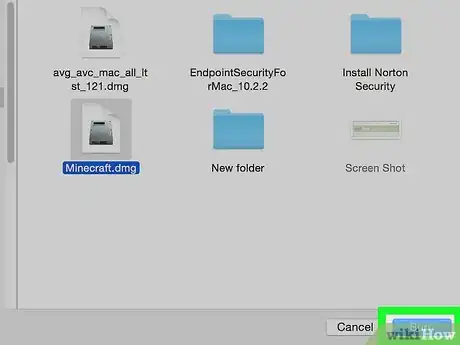
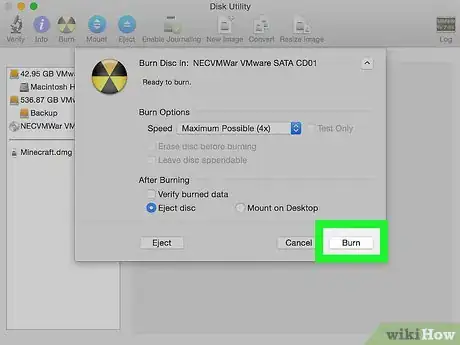
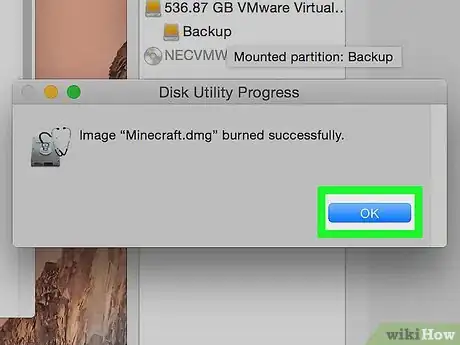
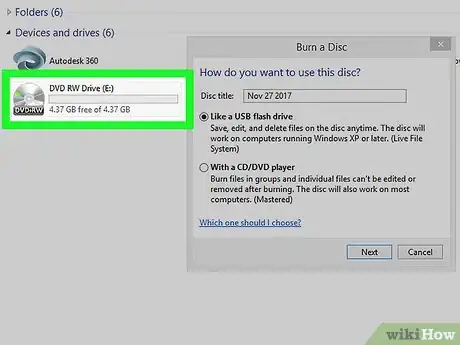
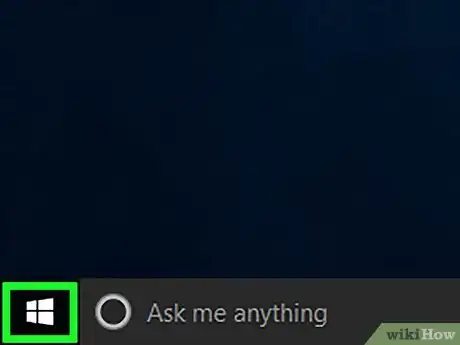

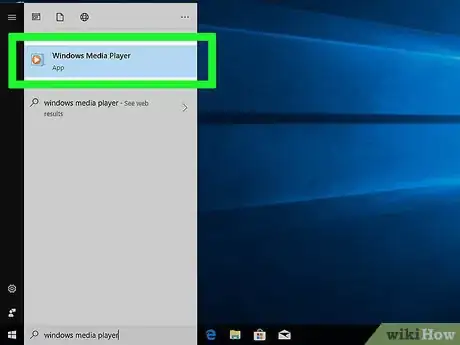
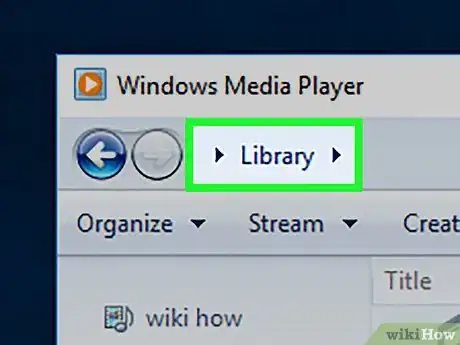
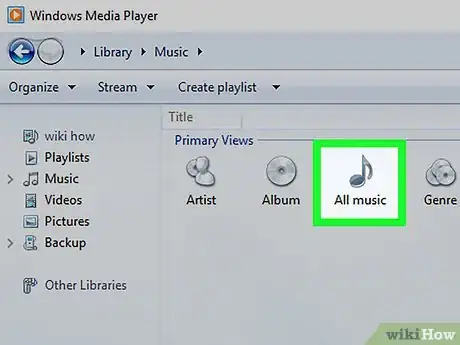
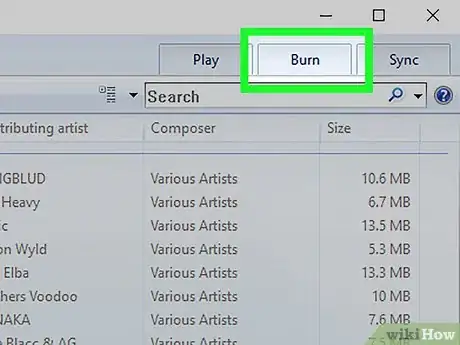
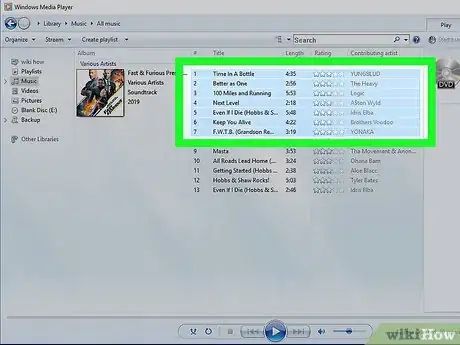
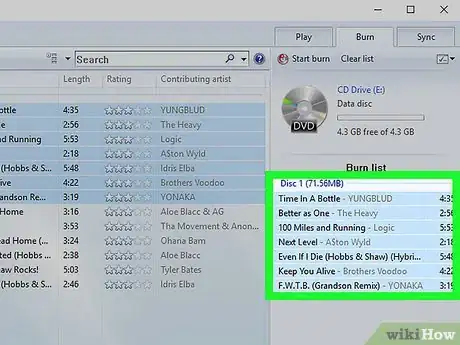
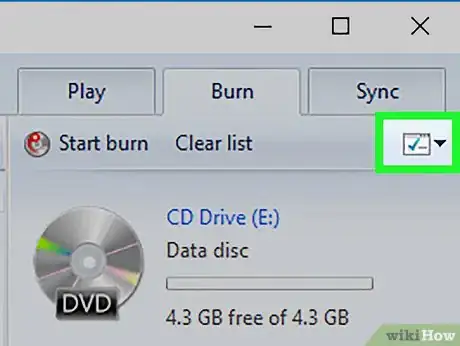
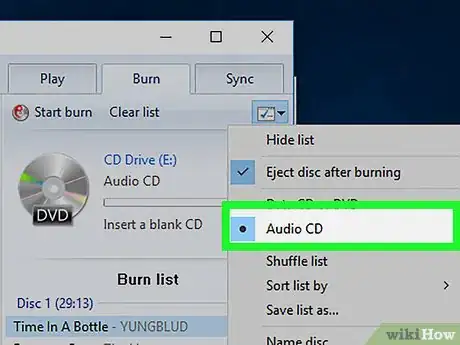
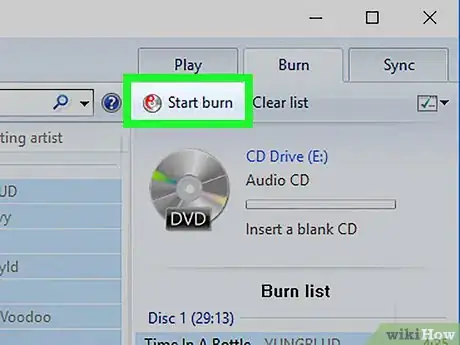
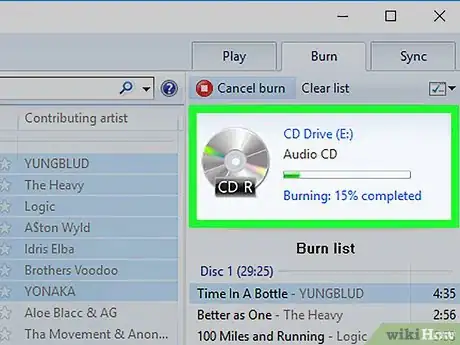
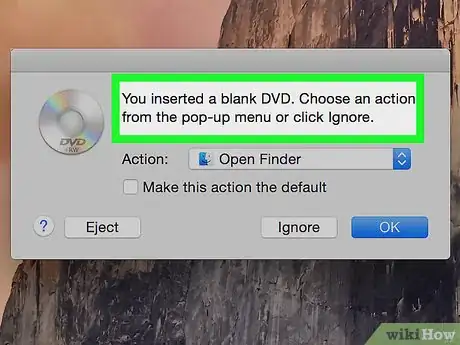
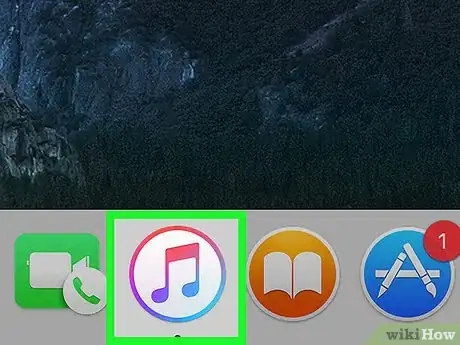
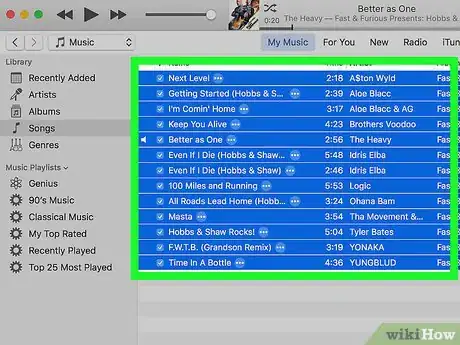
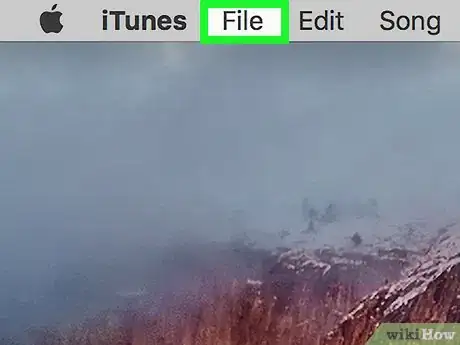
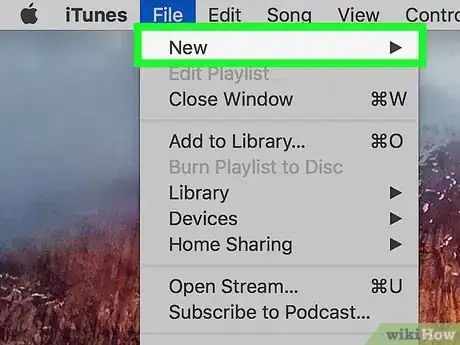
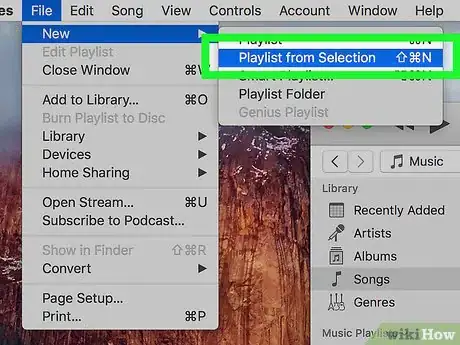
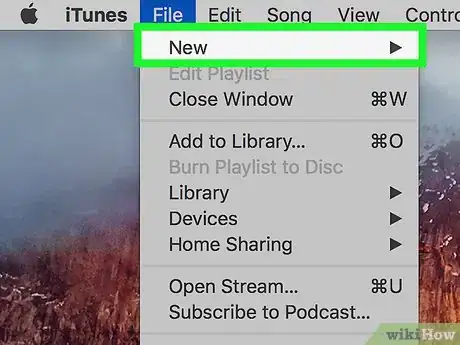
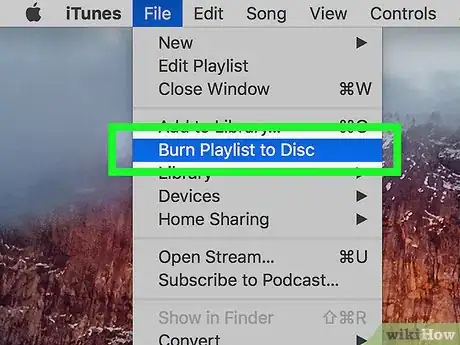
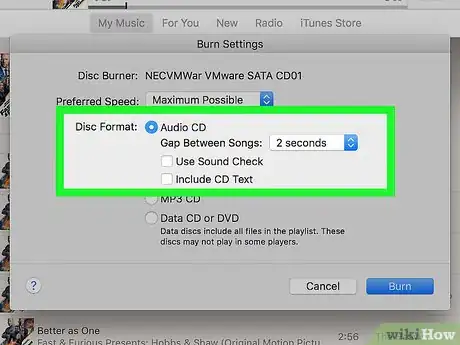
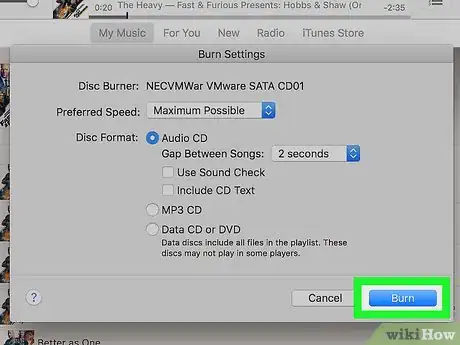
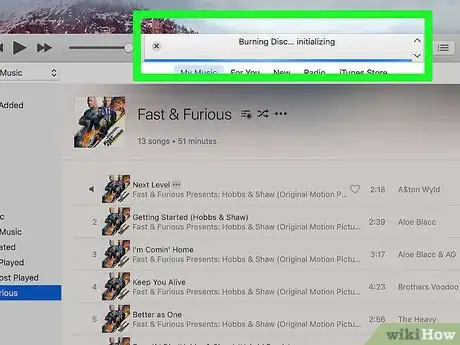

















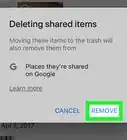

L'équipe de gestion du contenu de wikiHow examine soigneusement le travail de l'équipe éditoriale afin de s'assurer que chaque article est en conformité avec nos standards de haute qualité. Cet article a été consulté 68 173 fois.